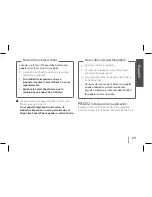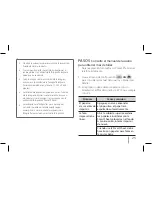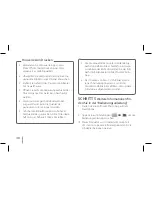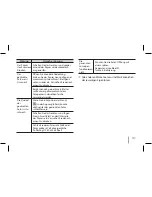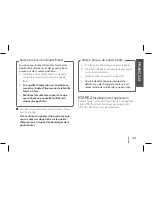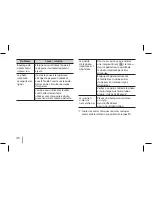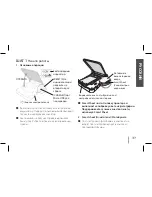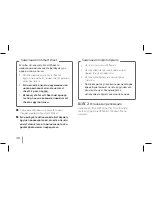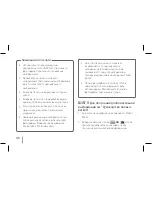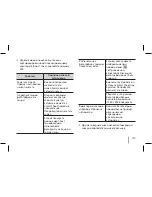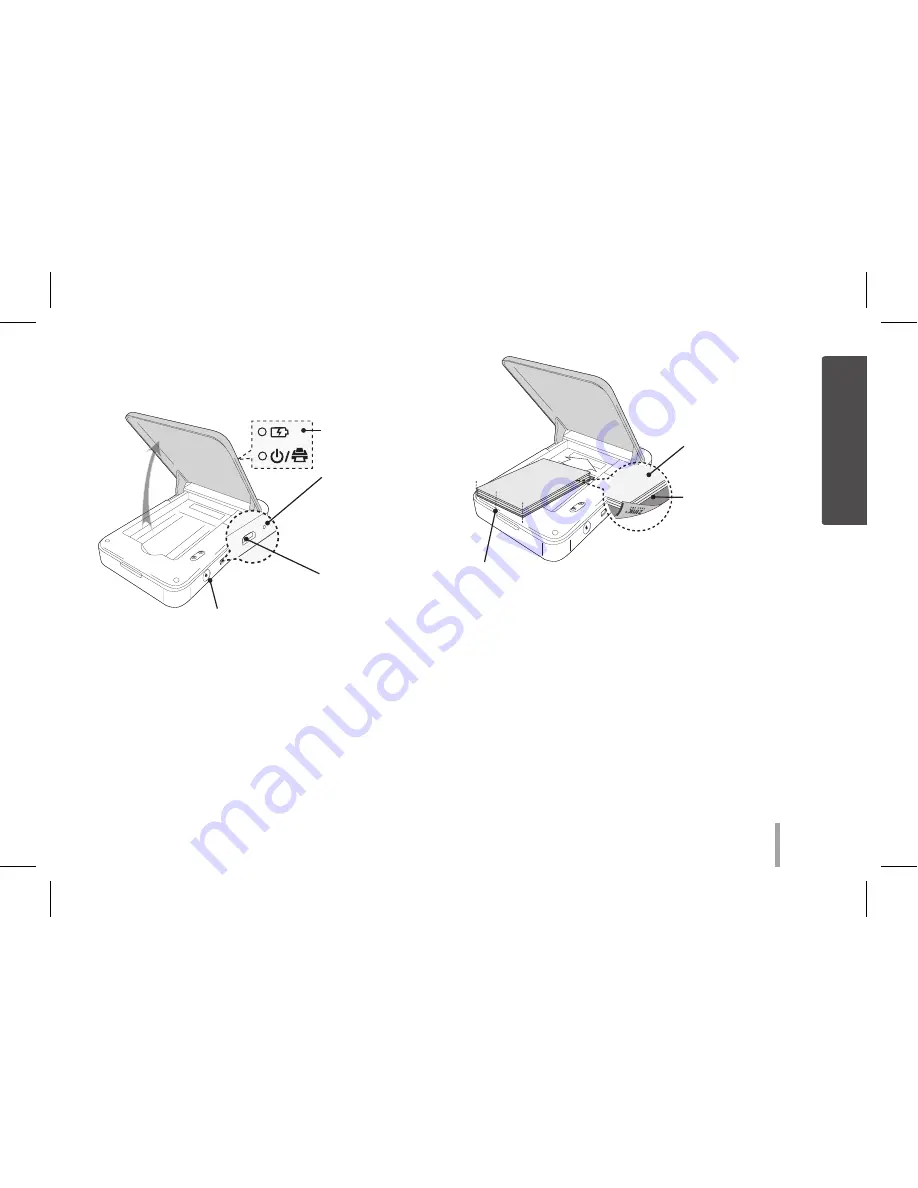
37
ШАГ 1
Начало работы
1. Основные операции
(RESET) Для
инициализации
надавите на
отверстие для
сброса.
Светодиодный
индикатор
(
1
) Кнопка электропитания
(CHARGE) Порт
Micro USB для
подзарядки
ОТКРЫТО
,
В данном устройстве используется встроенный
аккумулятор. Перед использованием необходимо
полностью зарядить аккумулятор.
,
Как показано на рисунке справа, выровняйте
бумагу smart sheet и вставьте ее в направлении
стрелки.
Фотобумага
белой стороной
вверх,
Smart Sheet
(Синий) штрих-
кодом вниз
Выровняйте все листы бумаги и лист
настройки по тыльной стороне.
,
Smart Sheet чистит головку принтера и
выполняет калибровку цвета на фотографии.
Поддерживайте лучшее качество печати,
используя Smart Sheet.
2. Smart sheet (Очиститель)/ Фотобумага
,
Лист настройки и фотобумага в комплект не
входят. Лист настройки входит в комплект
поставки фотобумаги.
РУ
ССКИЙ